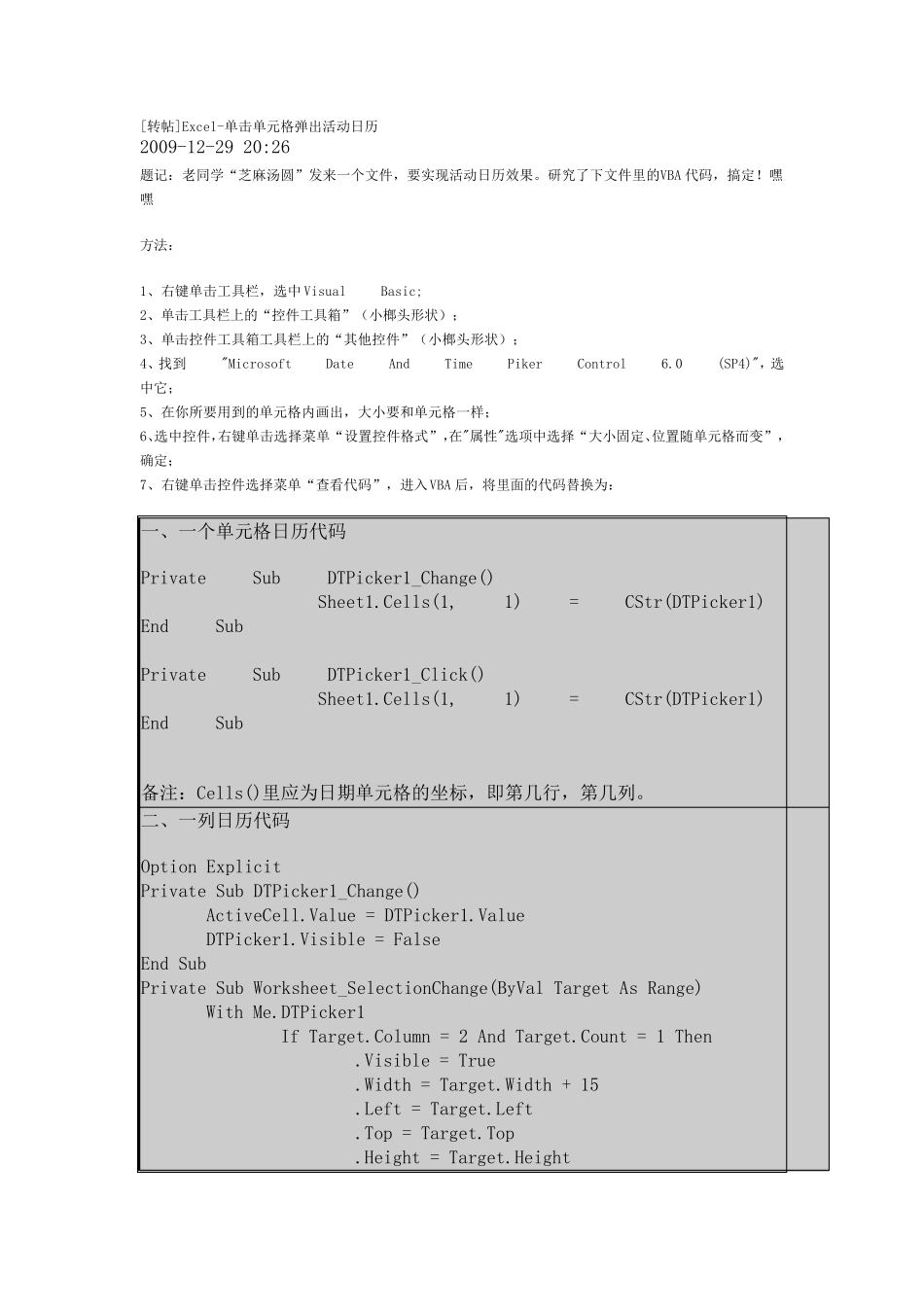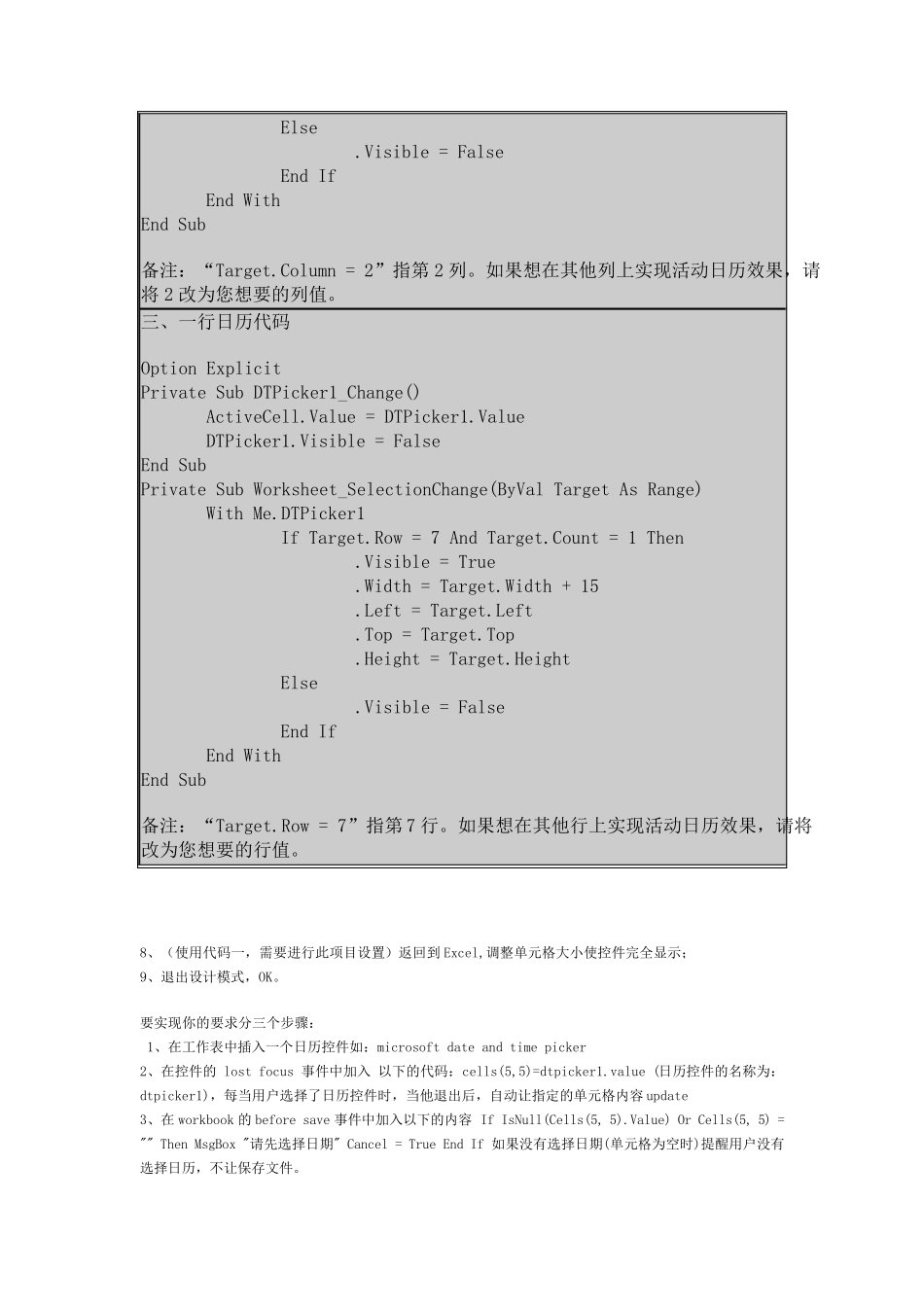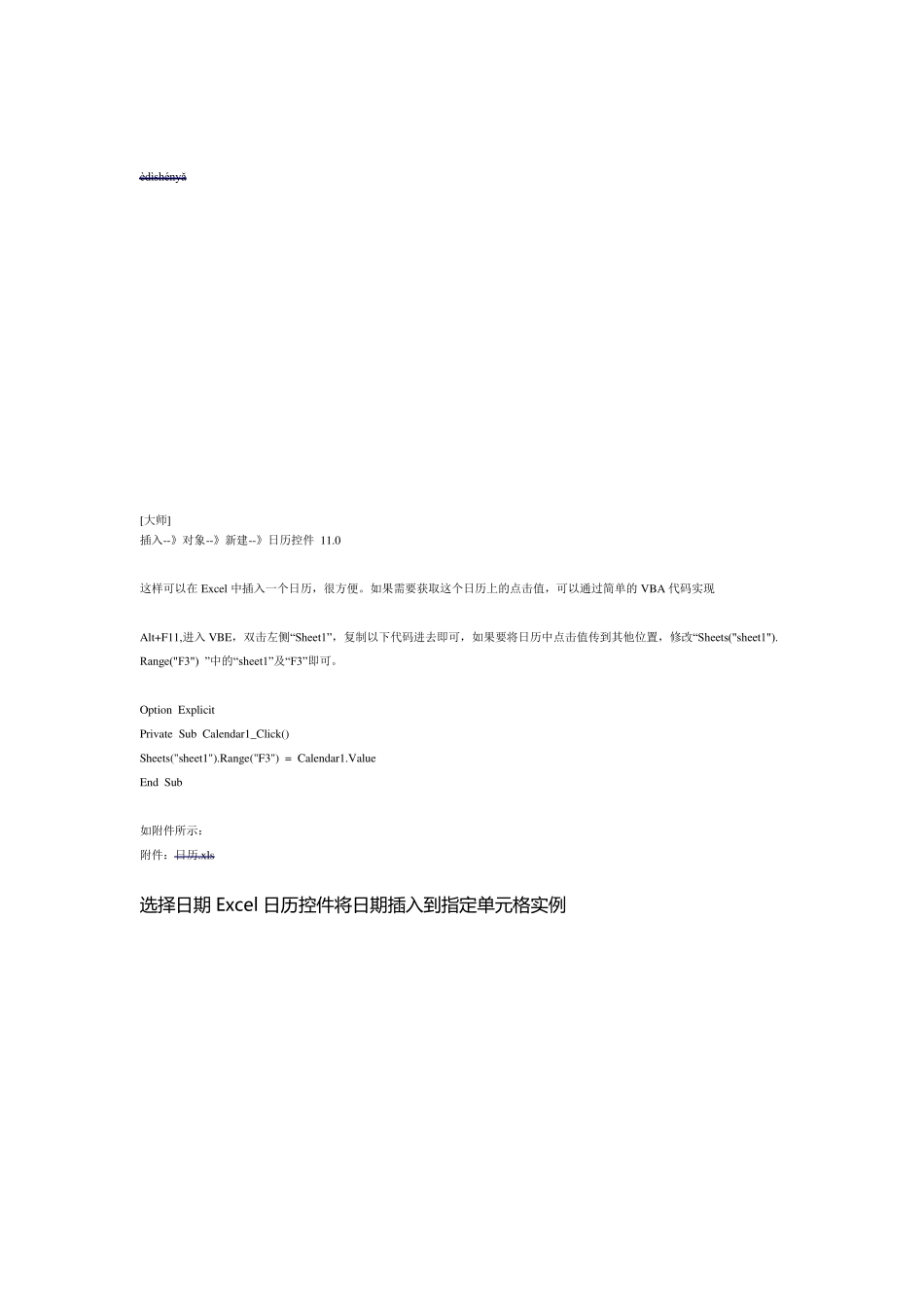[转帖]Excel-单击单元格弹出活动日历 2009-12-29 20:26 题记:老同学“芝麻汤圆”发来一个文件,要实现活动日历效果。研究了下文件里的VBA 代码,搞定!嘿嘿 方法: 1、右键单击工具栏,选中 Visual Basic; 2、单击工具栏上的“控件工具箱”(小榔头形状); 3、单击控件工具箱工具栏上的“其他控件”(小榔头形状); 4、找到 "Microsoft Date And Time Piker Control 6.0 (SP4)",选中它; 5、在你所要用到的单元格内画出,大小要和单元格一样; 6、选中控件,右键单击选择菜单“设置控件格式”,在"属性"选项中选择“大小固定、位置随单元格而变”,确定; 7、右键单击控件选择菜单“查看代码”,进入VBA 后,将里面的代码替换为: 一、一个单元格日历代码 Private Sub DTPicker1_Change() Sheet1.Cells(1, 1) = CStr(DTPicker1) End Sub Private Sub DTPicker1_Click() Sheet1.Cells(1, 1) = CStr(DTPicker1) End Sub 备注:Cells()里应为日期单元格的坐标,即第几行,第几列。 二、一列日历代码 Option Explicit Private Sub DTPicker1_Change() ActiveCell.Value = DTPicker1.Value DTPicker1.Visible = False End Sub Private Sub Worksheet_SelectionChange(ByVal Target As Range) With Me.DTPicker1 If Target.Column = 2 And Target.Count = 1 Then .Visible = True .Width = Target.Width + 15 .Left = Target.Left .Top = Target.Top .Height = Target.Height Else .Visible = False End If End With End Sub 备注:“Target.Column = 2”指第 2 列。如果想在其他列上实现活动日历效果,请将 2 改为您想要的列值。 三、一行日历代码 Option Explicit Private Sub DTPicker1_Change() ActiveCell.Value = DTPicker1.Value DTPicker1.Visible = False End Sub Private Sub Worksheet_SelectionChange(ByVal Target As Range) With Me.DTPicker1 If Target.Row = 7 And Target.Count = 1 Then .Visible = True .Width = Target.Width + 15 .Left = Target.Left .Top = Target.Top .Height = Target.Height Else .Visible = False End If End With End Sub 备注:“Target.Row = 7”指第 7 行。如果想在其他行上实现活动日历效果,请将改为您想要的行值。...